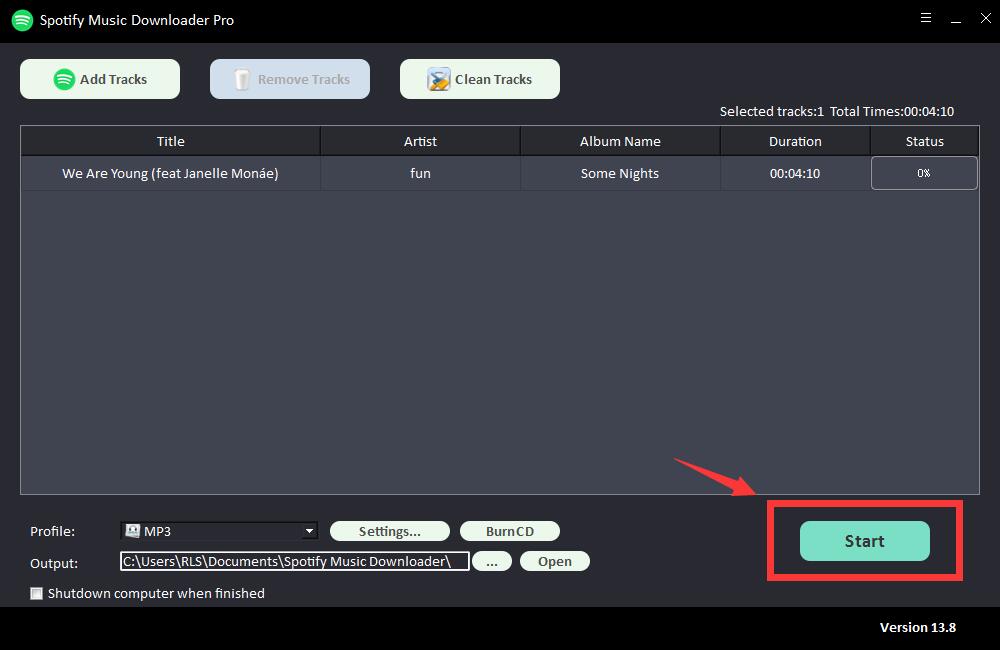Cómo eliminar archivos de caché de Spotify
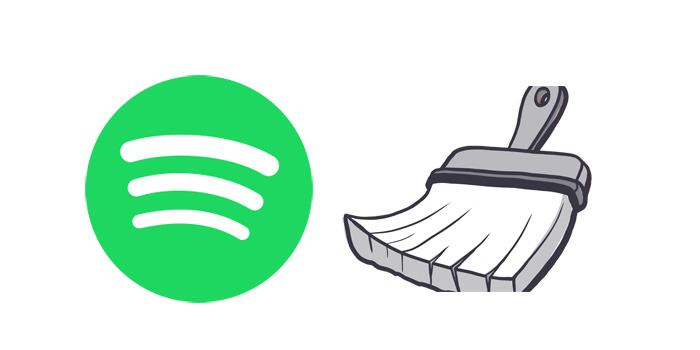
Si escuchas mucha música diferente en Spotify, es posible que notes que tu espacio libre se está reduciendo bastante rápido. Spotify almacena en caché su lista de reproducción en el disco duro local para que pueda reproducir rápidamente las canciones sin tener que volver a transmitir desde el servidor de Spotify; sin embargo, su disco duro se llenaría rápidamente. Si se encuentra en tal condición, es mejor que borre estos archivos de caché para liberar espacio, lo que ayudará a que su computadora funcione sin problemas, especialmente si no ha borrado el caché durante un período prolongado. En este momento, el cliente de escritorio de Spotify no viene con una forma de borrar el caché, aquí lo guiaremos para borrar el caché de Spotify en Windows y Mac.
¿Cómo borrar la caché de Spotify y la caché de "archivo local" para Mac?
La carpeta probablemente sea grande porque Spotify almacena en caché las canciones que más escuchas, que incluyen carátulas de álbumes y demás. No hay nada de malo en eliminarlo.
Spotify mantiene sus archivos de caché y el archivo de caché local dentro de su carpeta de inicio en las siguientes ubicaciones:
1. Borrar caché de Spotify:
macOS: /Usuarios/*NOMBRE DE USUARIO*/Library/Caches/com.spotify.client/Storage/
2. Borrar caché de "Archivos locales":
macOS: ~/Library/Application Support/Spotify/watch-sources.bnk
¿Cómo eliminar la caché de Spotify en Windows?
En algunas situaciones, incluso cuando desinstala la aplicación Spotify, no se eliminan todos los rastros de la aplicación, y puede ser útil o necesario eliminar manualmente el caché para deshacerse de los rastros que quedan.
Spotify mantiene sus archivos de caché y el archivo de caché local dentro de su carpeta de inicio en las siguientes ubicaciones:
1. Borrar caché de Spotify:
Windows: C:\Usuarios\*NOMBRE DE USUARIO*\AppData\Local\Spotify\Storage
2. Borrar caché de "Archivos locales":
Windows: C:\Users\*NOMBRE DE USUARIO*\AppData\Roaming\Spotify\Users\username-user\local-files.bnk
¿Cómo descargar música de Spotify a la computadora?
A veces, es posible que necesitemos descargar música de Spotify a nuestra computadora y luego transferirla a nuestros dispositivos portátiles como iPod, iPhone, Zune, PSP, etc. Por lo tanto, se necesita un poderoso Sidify Music Converter. Aquí recomendamos a las personas que prueben Free Spotify Music Downloader, que puede convertir y descargar rápidamente cualquier canción o lista de reproducción de Spotify a formatos de audio MP3, AAC, FLAC, WAV, AIFF o ALAC con la mejor calidad de audio, además de mantener las etiquetas ID3 originales después de la conversión. .
Paso 1: haz clic en el botón "Agregar pistas". Copie y pegue la URL de la canción de Spotify en el cuadro de Free Spotify Music Downloader y luego haga clic en el botón "Análisis" para continuar.
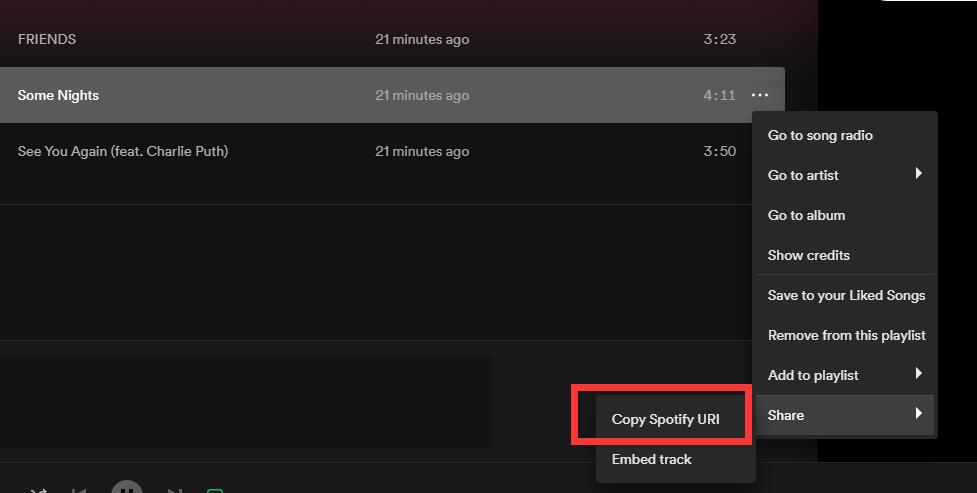
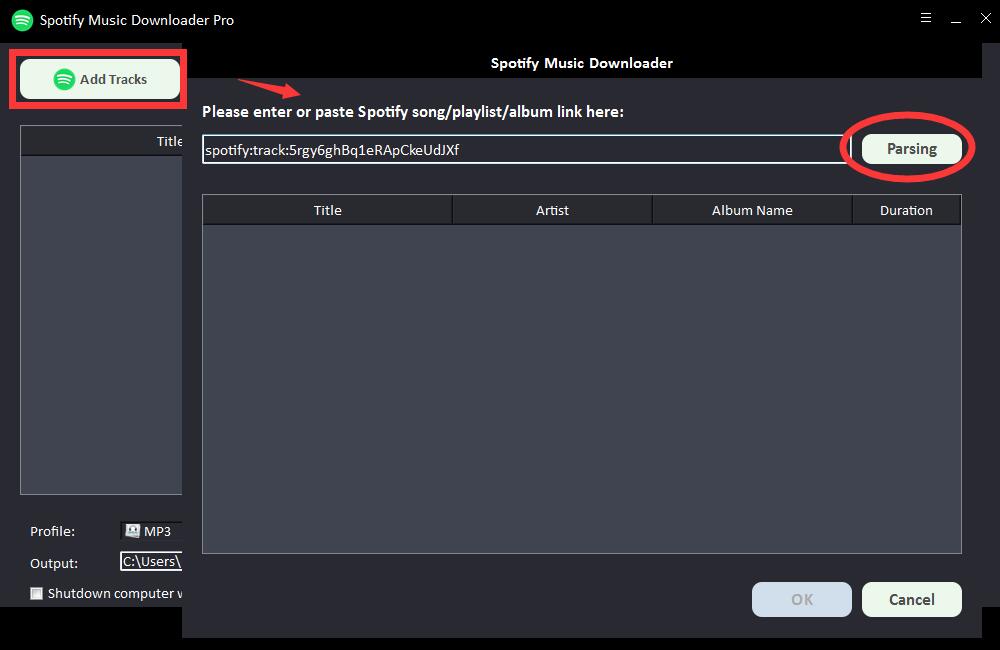
Después de un momento, se mostrará toda la información sobre la canción de Spotify, como el título, el artista, el nombre del álbum y la duración. Haga clic en "Aceptar" para confirmar y pasar al siguiente paso.

Paso 2: seleccione el formato de audio de salida de la lista desplegable "Perfil" o puede hacer clic en "Configuración" para cambiar el índice de bits y la frecuencia de muestreo.
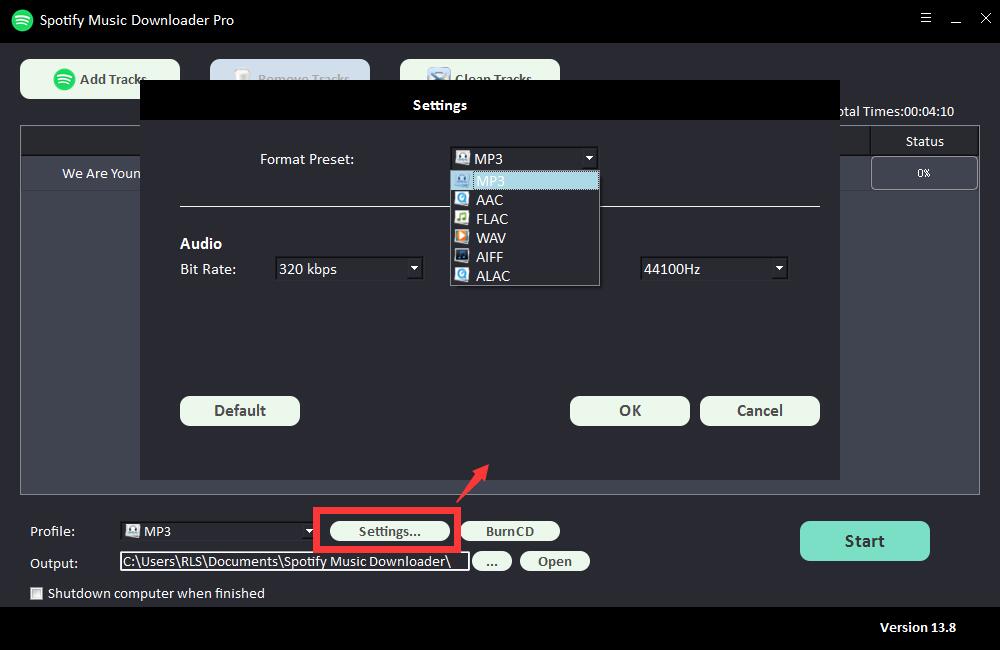
Paso 3: elija el destino de salida y luego haga clic en "Iniciar" y comenzará a descargar y convertir canciones, listas de reproducción, álbumes y podcasts de Spotify a MP3, AC, FLAC, WAV, AIFF, ALAC, AUTO y otros archivos de audio comunes .